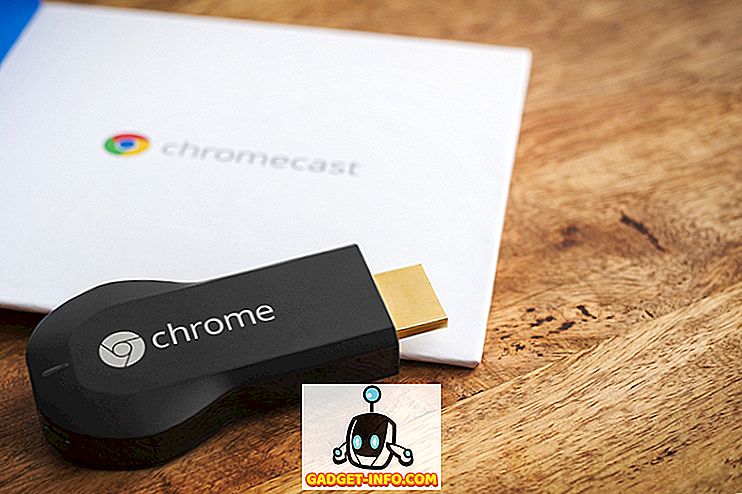Egy közös panasz, amit a barátoktól és a családtól kapok, az, hogy a Dell, a HP, stb. Alapértelmezett rendszerkonfigurációjával rendelkező számítógépeik gyakran túl kicsi a C partíciót, ezért kényszerítik őket arra, hogy kitalálják a partíció kiterjesztésének módjait, hogy több szabad tér.
Sajnos a partíciók egyesítésével kapcsolatban a megoldások túlnyomó többsége harmadik féltől származó szoftver letöltését javasolja a Windows partíciók módosításainak kezelésére. Az összes választási lehetőséggel és opcióval gyorsan megdöbbentő feladat lesz az átlagos PC-felhasználó számára. Vannak jó programok, és biztonságos munkát végeznek anélkül, hogy sok technikai ismeretre lenne szükségük, de általában 30 és 60 dollár között kerülnek költségre.
Ebben a cikkben megpróbálom megmutatni egy egyszerűbb és egyszerűbb módot két partíció egyesítésére harmadik féltől származó szoftver nélkül. Ez nem olyan robusztus, mint egy harmadik félnél, és bizonyos helyzetekben külön programot kell használnia, de a legtöbb ember számára elvégzi a munkát.
Alapvetően az, amit csinálunk, a második partíció biztonsági mentése, majd törlése, majd az első partíció kiterjesztése a második partíció törlésekor létrehozott szabad területre. Így tehetjük meg a Windows 7/8/10-ben.
A Windows 7/8/10 partícióinak egyesítése
Először kattintson a jobb egérgombbal a számítógépre vagy a számítógépre az asztalon, és válassza a Kezelés lehetőséget .

A bal oldali navigációs ablaktáblán kattintson a következő gombra:

Most a jobb oldali ablaktáblán megjelenik a kötetek listája a tetején és az alsó lemezek listájában.

Amint a fenti példában látható, C és E kötetem van. A C kötet a rendszerpartícióm, amely tartalmazza az operációs rendszer és a lapozófájlt. Az E kötet csak egy második elsődleges partíció, amely körülbelül 10 GB méretű. Itt szeretnénk összekapcsolni ezeket a két partíciót, hogy a C partíció 60 GB helyett 60 GB legyen.
Az első dolog az, hogy jobb egérgombbal kattintson az E partícióra az alján, és válassza a Hangerő törlése lehetőséget .

Figyelmeztetést kap, hogy a kötet törlése törli az összes adatot. Mielőtt ezt megtenné, győződjön meg róla, hogy előzőleg mentett valamit a köteten. Miután törölte azt, látni fogja, hogy az el nem osztott terület lesz.

Most, hogy egyesítse a partíciókat, egyszerűen kattintson jobb egérgombbal a partícióra, amelyet kiterjeszteni kíván (C az én esetemben), és válassza a Kötet kiterjesztése lehetőséget .

A varázsló megnyílik, így kattintson a Tovább gombra. A Lemez kijelölése képernyőn automatikusan ki kell választania a lemezt, és az összeget minden fel nem osztott térből ki kell mutatnia.

Amint láthatjuk, a varázsló 9999 MB meg nem osztott területet talált, amelyet a C kötet meghosszabbítására használhatok. Kattintson a Tovább gombra, majd a Befejezés gombra. Most meglátja az első partíciót (C kötet), és kiterjesztette az összes helyet a lemezen.

Ez az! Igen, ezzel a módszerrel törölni kell egy partíciót, és biztonsági másolatot kell készítenie az adatokról, de legalább nem kell aggódnia harmadik féltől származó szoftverekért és semmilyen fizetésért. Nem túl nehéz csak néhány adatot másolni egy külső merevlemezre, majd később másolni. Ha bármilyen kérdése van, küldjön egy megjegyzést! Élvez!